Cài nhạc chuông cho Samsung từ TikTok được không?
TikTok là một trong những nền tảng mạng xã hội được sử dụng phổ biến nhất hiện nay. Bên cạnh việc cung cấp các mẫu nhạc nền, ứng dụng này cho phép người dùng tạo và chia sẻ các video âm nhạc của riêng mình. Chính vì vậy, nhiều người dùng sẽ có nhu cầu tải xuống đoạn âm thanh yêu thích từ TikTok để đặt làm nhạc chuông.
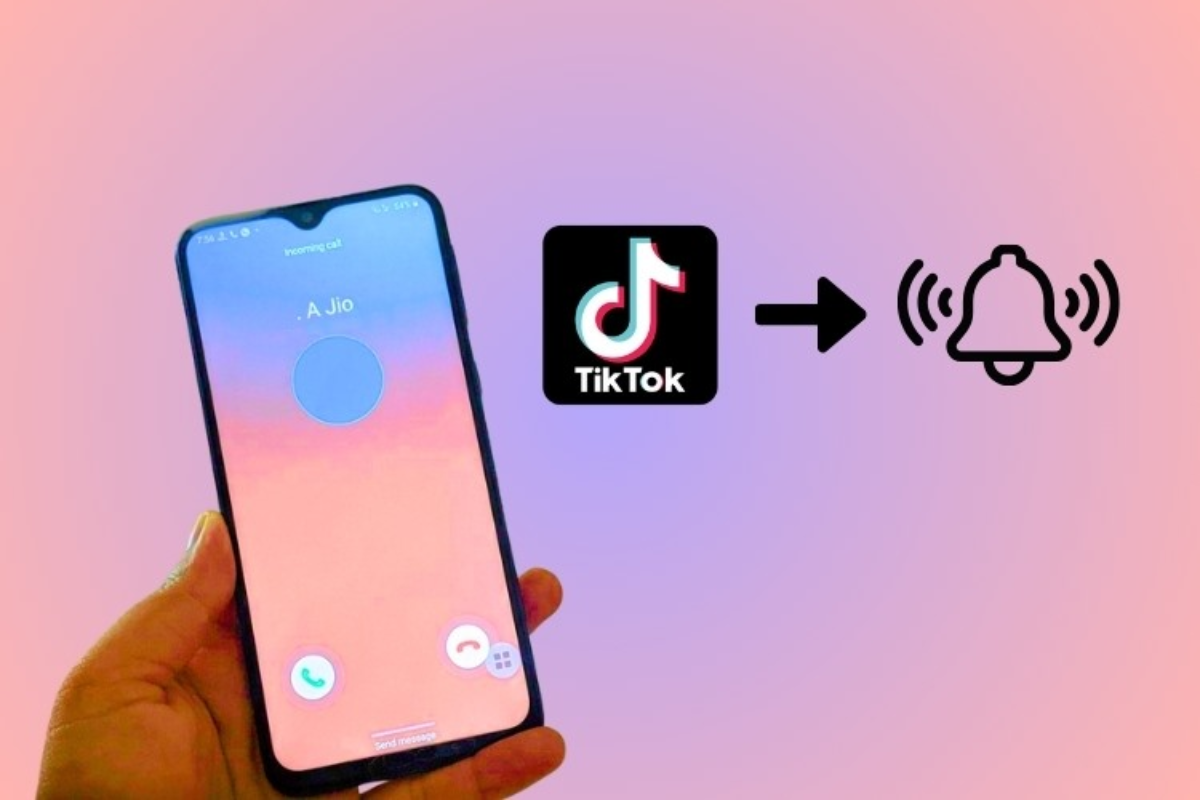
Hiện nay, TikTok không cho phép người dùng cài nhạc chuông trực tiếp như ứng dụng Zing MP3. Tuy nhiên, bạn vẫn có thể cài nhạc chuông cho điện thoại từ TikTok bằng một vài thủ thuật đơn giản. Để biết cách cài nhạc chuông cho Samsung từ TikTok, nội dung tiếp theo sẽ hướng dẫn bạn từng bước một.
Cách cài nhạc chuông cho Samsung từ TikTok chi tiết từ A-Z
Cách lấy nhạc TikTok làm nhạc chuông cho Samsung sẽ thực hiện theo quy trình tải video Tiktok về điện thoại, sau đó tách nhạc khỏi video và cuối cùng là cài nhạc chuông cho điện thoại. Cụ thể như thế nào mời các bạn hãy tham khảo nội dung tiếp theo:
Cách tải video Tiktok về điện thoại
Tại bước này, bạn chỉ cần mở ứng dụng TikTok và di chuyển đến video yêu thích. Tại đây, bạn hãy nhấn chọn nút biểu tượng chia sẻ có mũi tên ở góc phải màn hình và bấm Lưu video để bắt đầu quá trình tải xuống về điện thoại là xong.
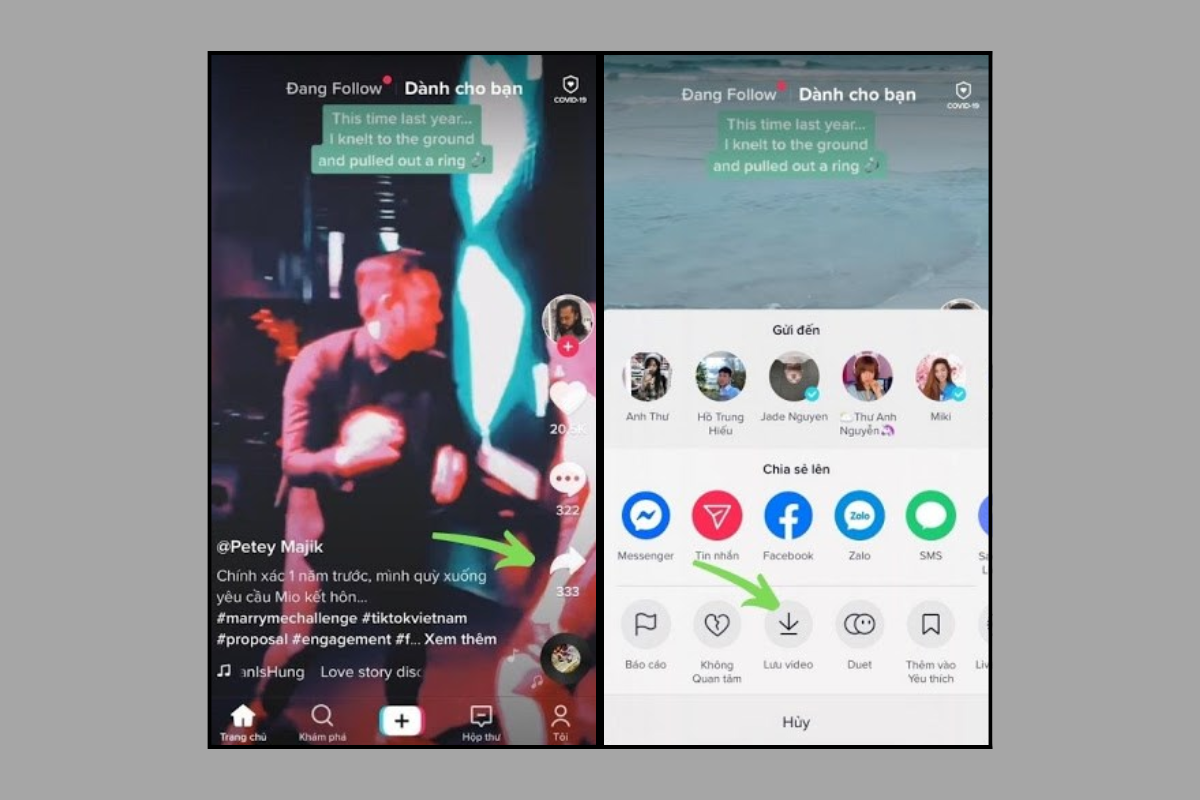
Hướng dẫn tách nhạc TikTok ra khỏi video
Để chuyển đổi video TikTok thành file âm thanh, bạn phải nhờ đến sự hỗ trợ của các phần mềm chuyển đổi định dạng miễn phí hiện nay. Dưới đây chúng tôi sẽ hướng dẫn các bạn tách nhạc TikTok ra khỏi video bằng phần mềm Convertio.
Bước 1: Truy cập vào website convertio.co/vn/mp4-mp3/, bạn nhấn chọn Tập tin và chọn tệp muốn tách nhạc rồi chọn Xong.
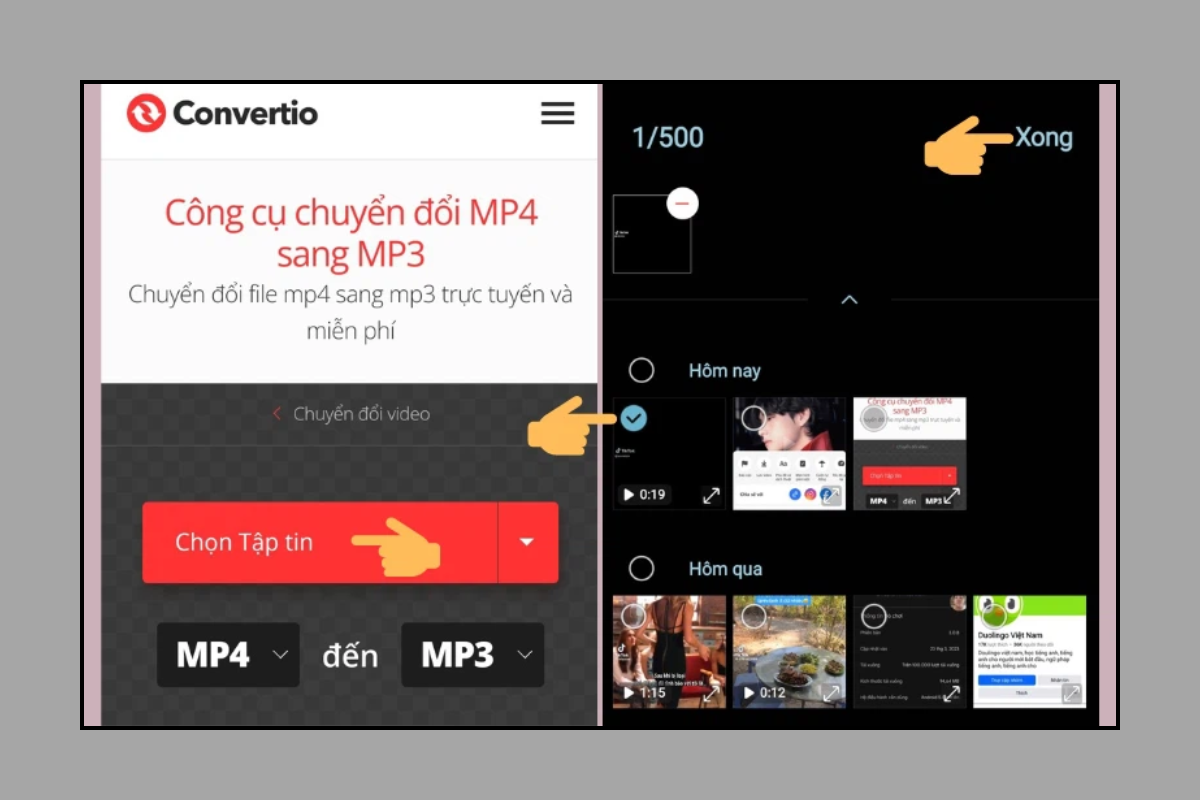
Bước 2: Nhấn Chuyển đổi và đợi trang web thực hiện, sau đó nhấn Tải về để lưu file âm thanh đã chuyển đổi về điện thoại.
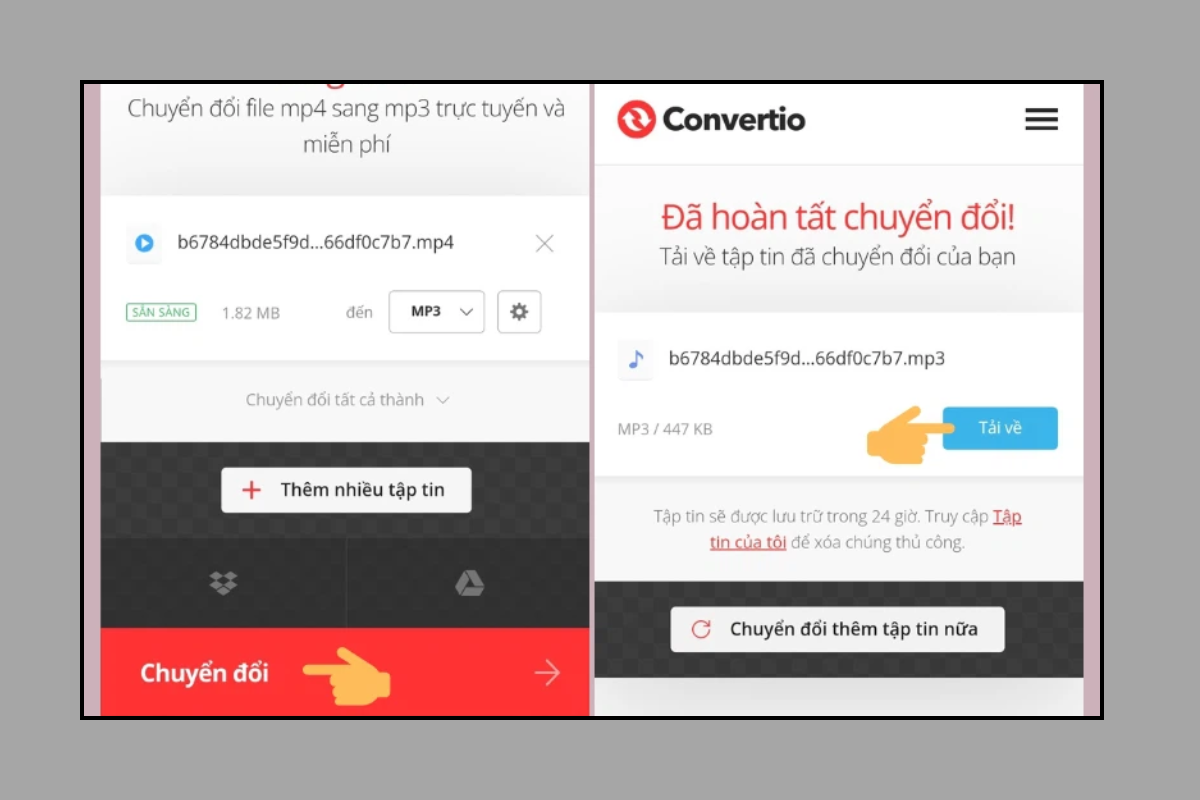
Bên cạnh phần mềm Convertio, bạn có thể sử dụng một số ứng dụng chuyển đổi định dạng tập tin miễn phí khác như Cloudconvert, X2convert, Lovetik,..
Hướng dẫn cách cài nhạc chuông cho Samsung từ TikTok
Bước 1: Truy cập vào Cài đặt, tìm Âm thanh và rung rồi chọn tính năng Nhạc chuông.
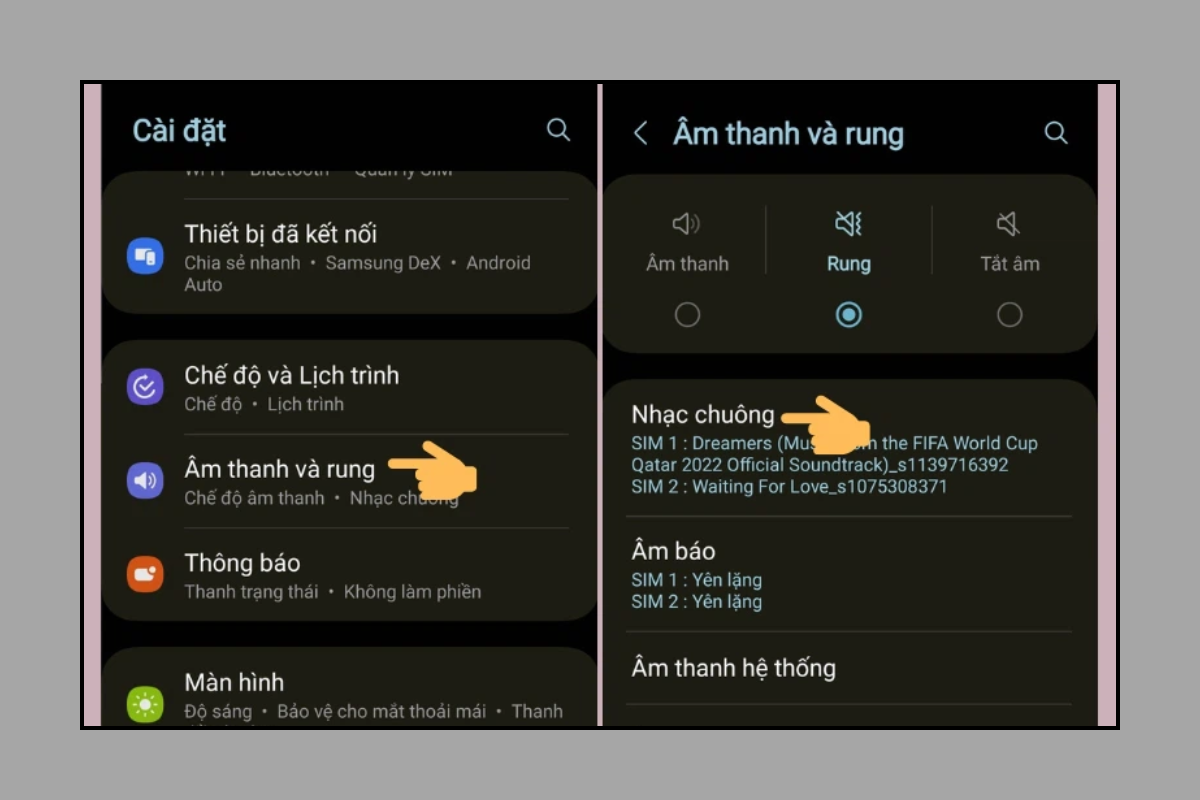
Bước 2: Nhấn vào dấu + ở trên góc bên phải màn hình, sau đó tìm chọn file âm thanh muốn chọn làm nhạc chuông và bấm Hoàn tất là xong.
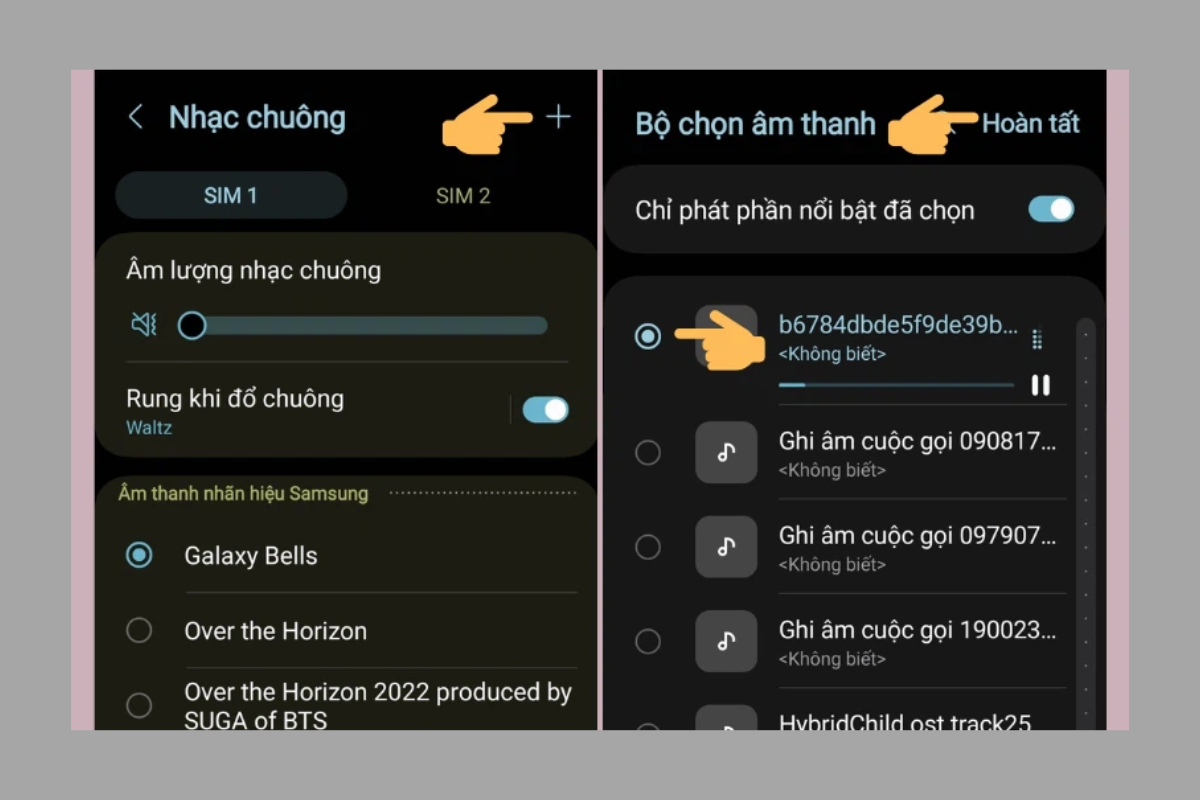
Một số cách cài nhạc chuông khác cho Samsung
Bên cạnh nền tảng TikTok, nhiều người dùng cũng muốn cài nhạc chuông điện thoại từ các ứng dụng khác như Zing Mp3, Youtube, Facebook,... Các bước thực hiện cũng tương tự như cách lấy nhạc TikTok cài nhạc chuông cho Samsung như sau:
Hướng dẫn cài nhạc chuông từ Zing Mp3 cho Samsung
Bước 1: Đầu tiên bạn truy cập vào ứng dụng Zing Mp3 được cài đặt sẵn trên điện thoại, chọn Cá nhân ở dưới góc bên trái màn hình.
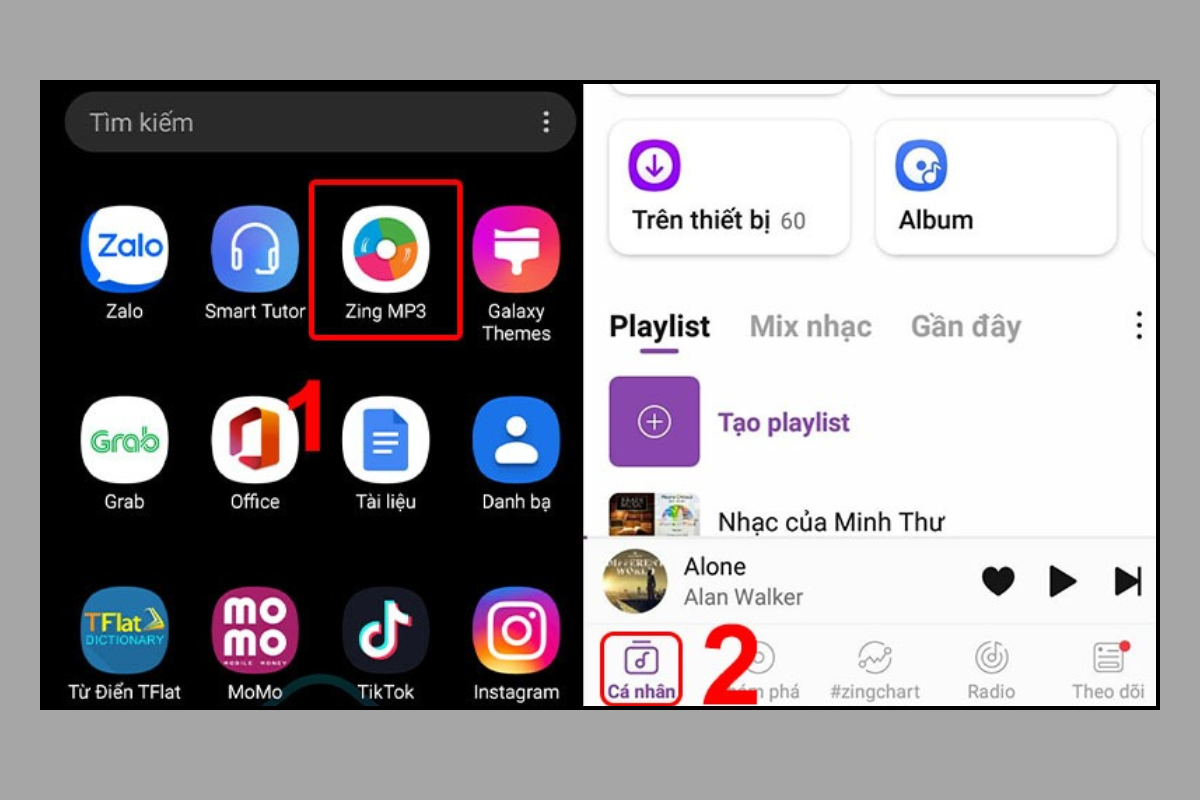
Bước 2: Sau đó, bạn cần nhấp vào Trên thiết bị để chọn bài hát yêu thích, sau đó nhấn chọn dấu ba chấm bên cạnh bài hát muốn chỉnh làm nhạc chuông.
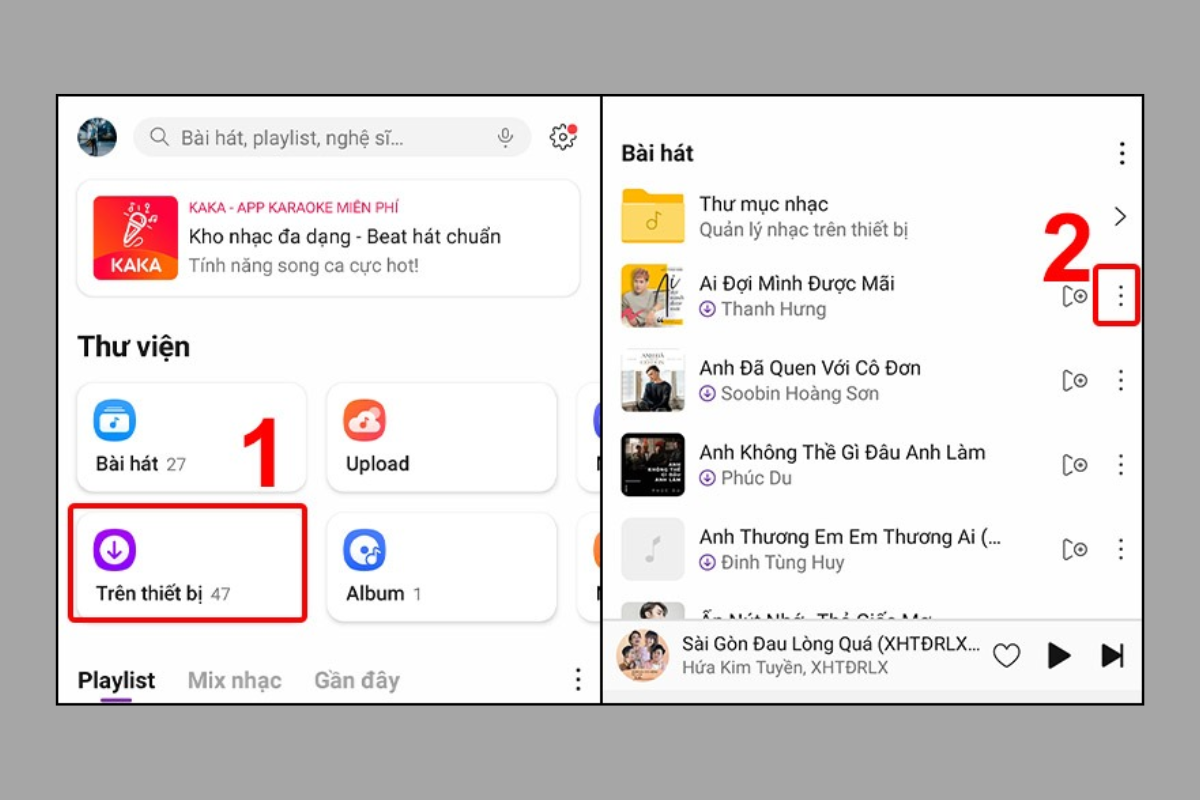
Bước 3: Cuối cùng, bạn nhấn chọn vào phần Cài làm nhạc chuông.
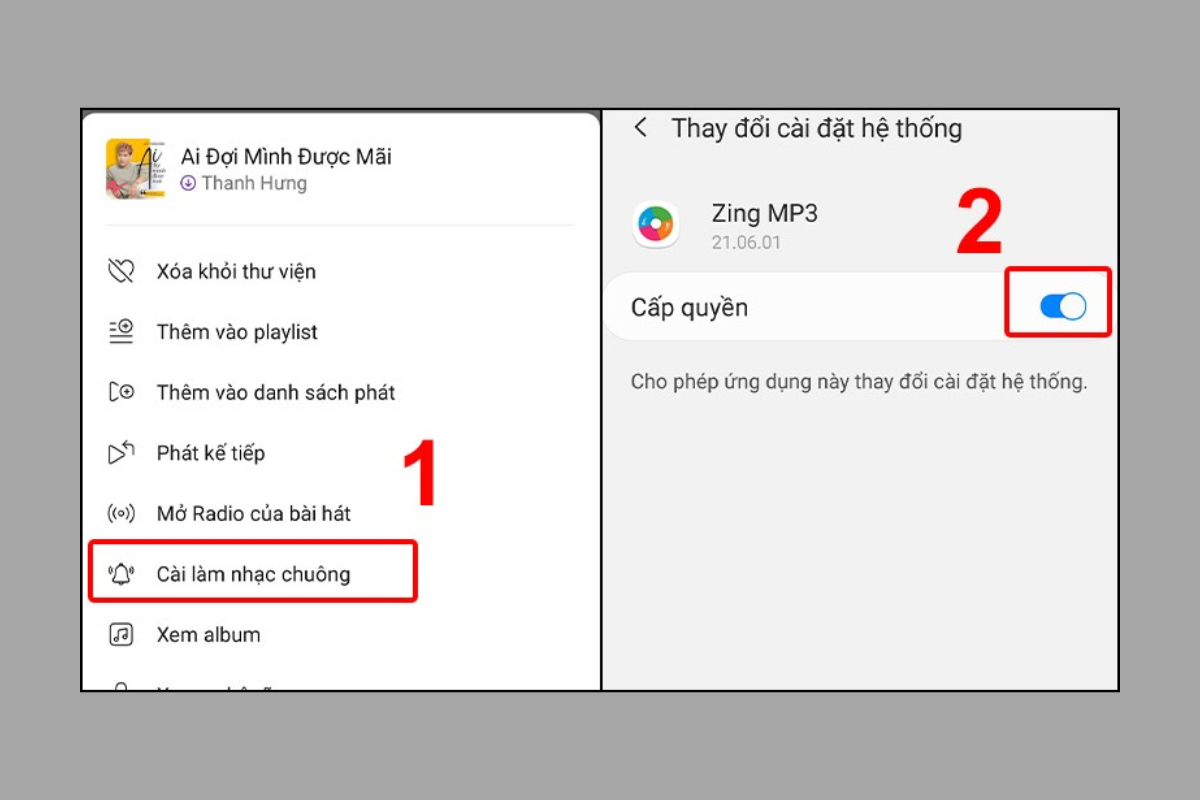
Hướng dẫn cài nhạc chuông từ Youtube
Tương tự như cách cài nhạc chuông cho Samsung từ TikTok, bạn cũng phải nhờ đến sự hỗ trợ của phần mềm tách nhạc ra khỏi video.
Bước 1: Tìm kiếm video muốn tải xuống, bạn nhấp vào Chia sẻ và chọn Sao chép liên kết như hình.
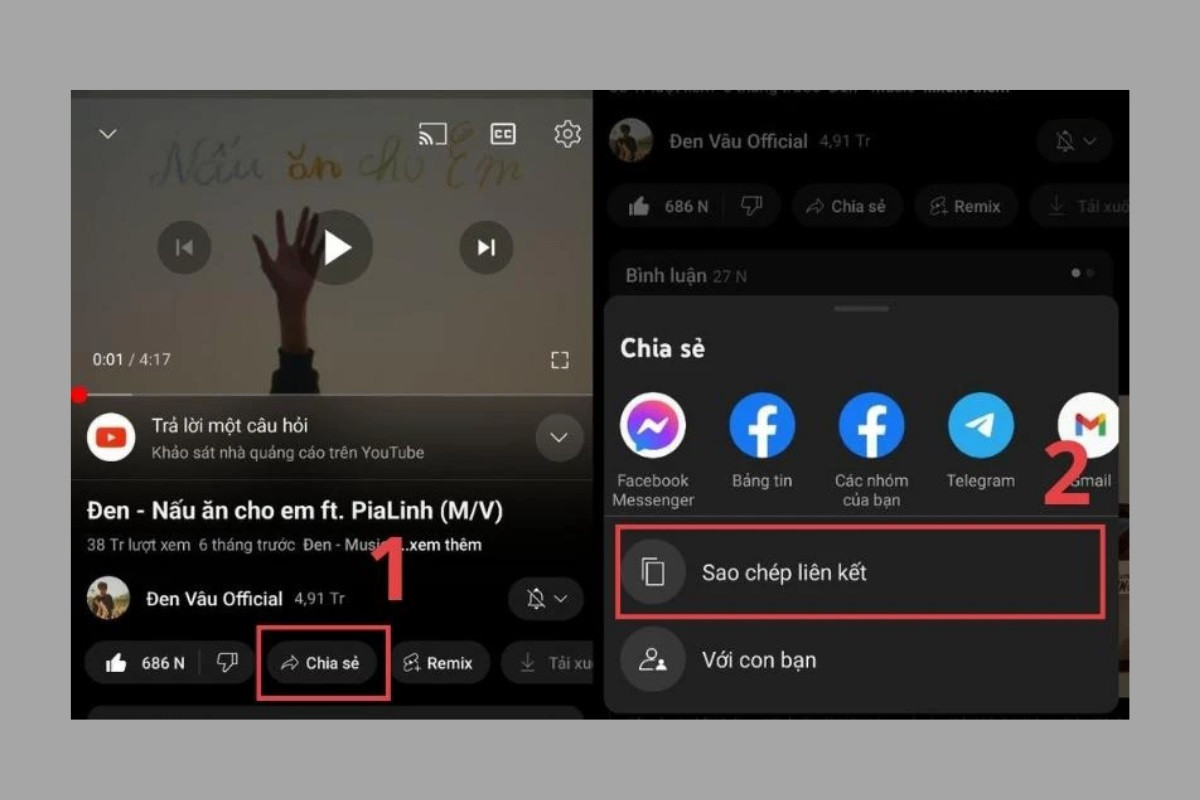
Bước 2: Truy cập vào trang web Dirpy.com, dán link video YouTube vào ô trống rồi chọn Dirpy và đợi vài phút để lưu âm thanh về điện thoại.
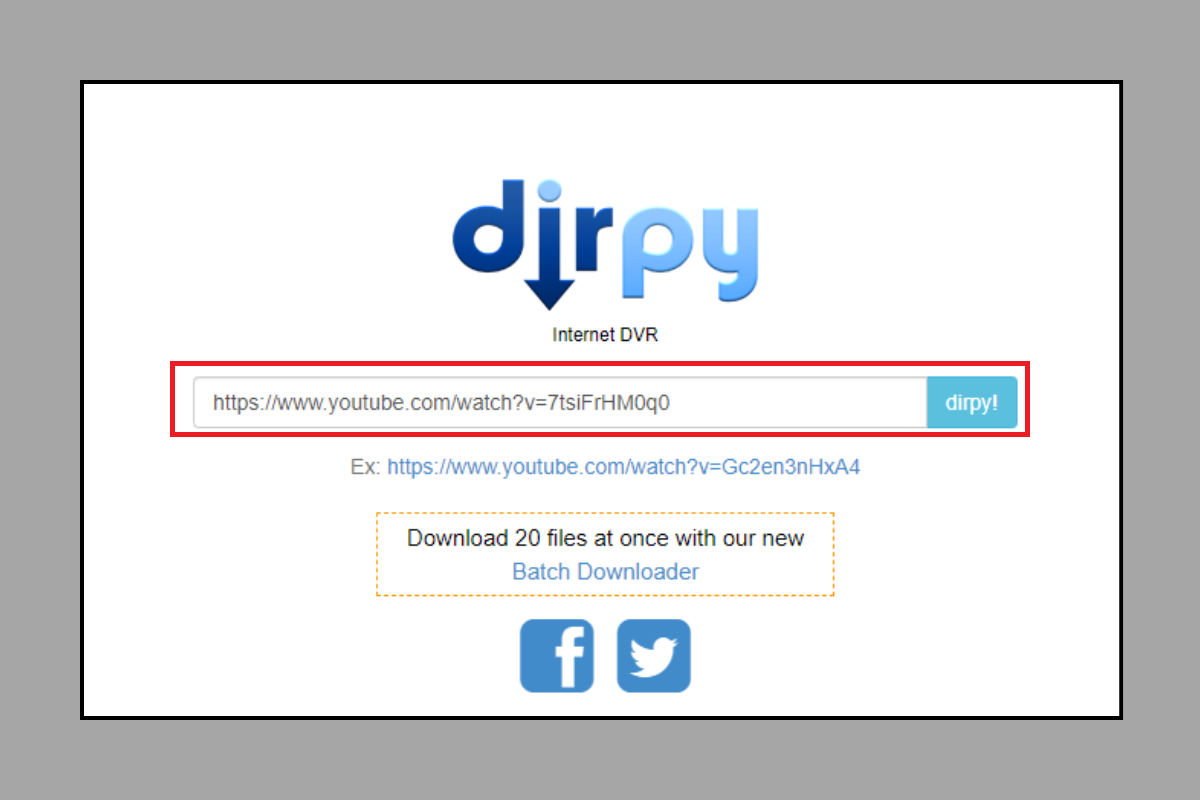
Bước 3: Đến đây, bạn thực hiện tương tự hướng dẫn cách cài nhạc chuông cho Samsung từ TikTok được chia sẻ ở trên là xong.
Cách cài nhạc chuông riêng cho từng số điện thoại trên Samsung
Bước 1: Chọn vào ứng dụng Liên hệ, bạn tìm chọn đến người liên hệ cài đặt nhạc chuông.
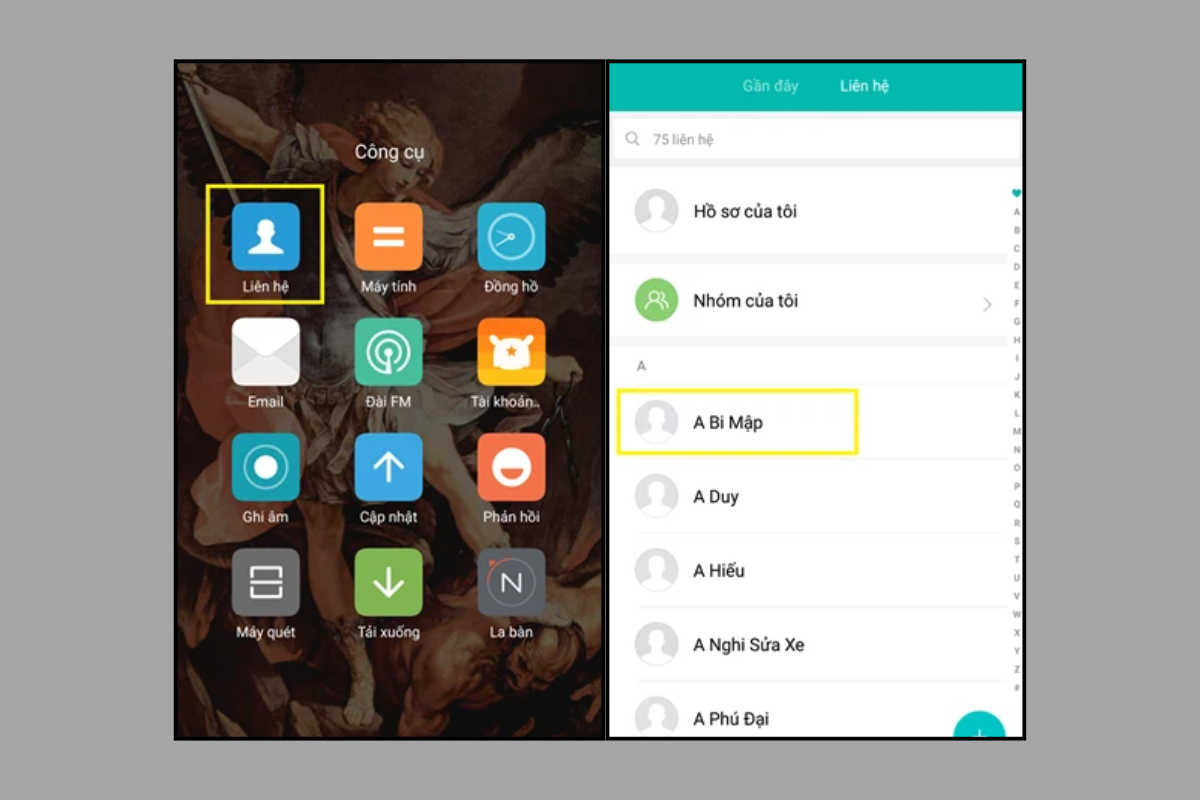
Bước 2: Tiếp theo, bạn bấm chọn tính năng Nhạc chuông mặc định, sau đó cài đặt nhạc chuông riêng cho người liên hệ là xong.
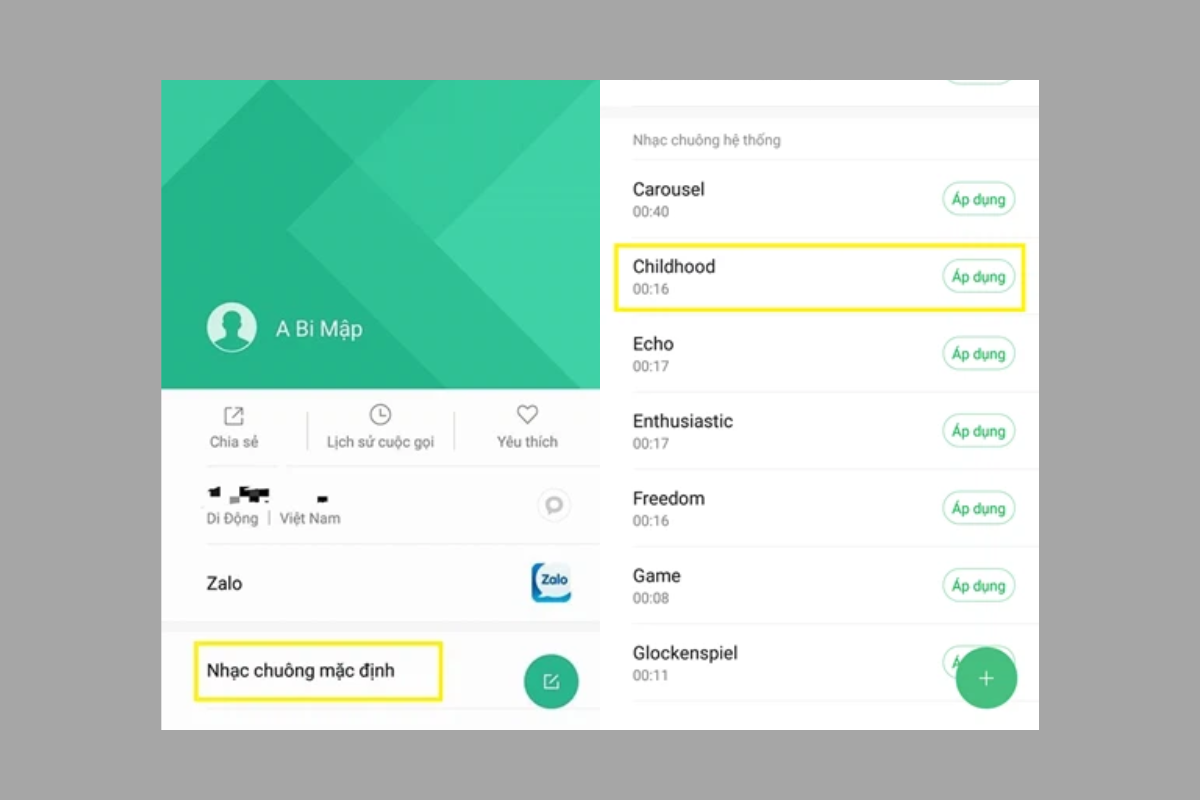
Hướng dẫn cách cài nhạc chuông tin nhắn cho Samsung
Không chỉ dừng lại ở cách cài nhạc chuông cho Samsung từ Tiktok, bạn hoàn toàn có thể thiết lập nhạc chuông cho tin nhắn. Hơn nữa, các bước cài đặt nhạc chuông tin nhắn vô cùng đơn giản như sau:
Bước 1: Truy cập ứng dụng Tin nhắn, bạn nhấn vào dấu 3 chấm ở góc trên cùng bên phải và chọn Cài đặt.
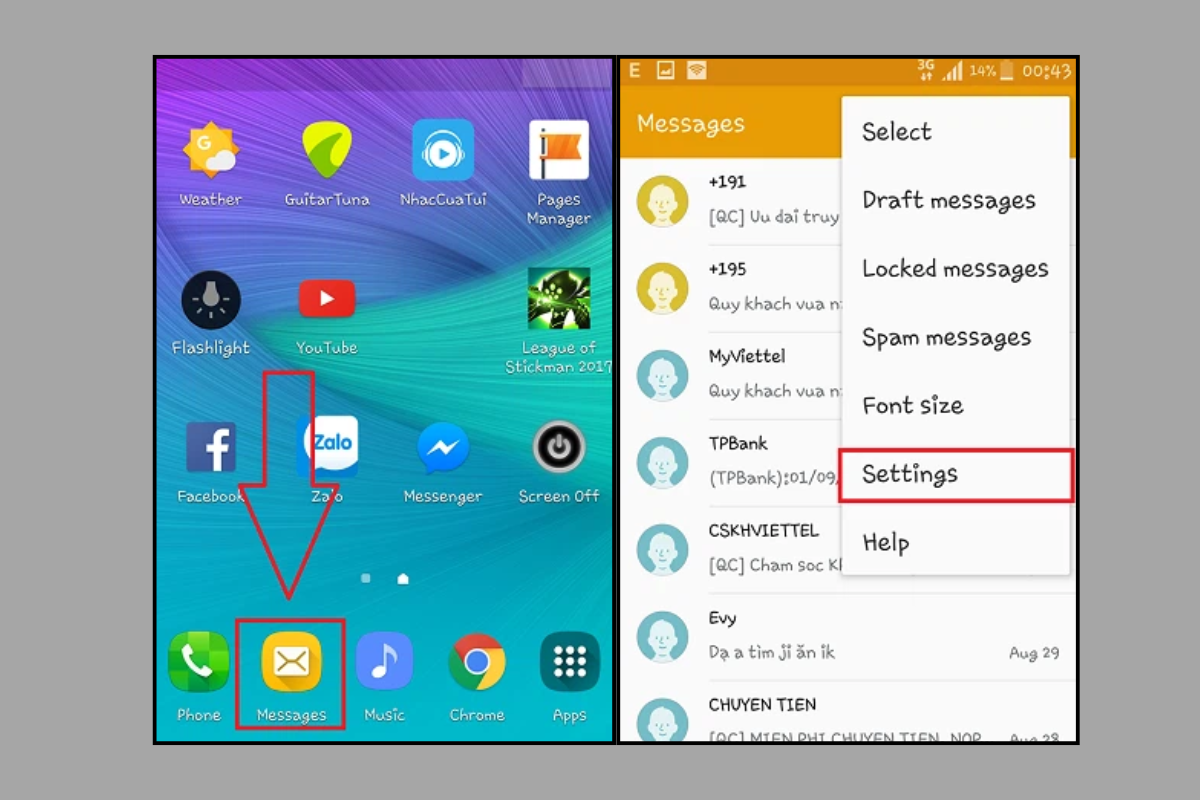
Bước 2: Tại đây, bạn chạm vào Thông báo và tiếp tục chọn Âm thanh thông báo để cài nhạc chuông cho điện thoại.
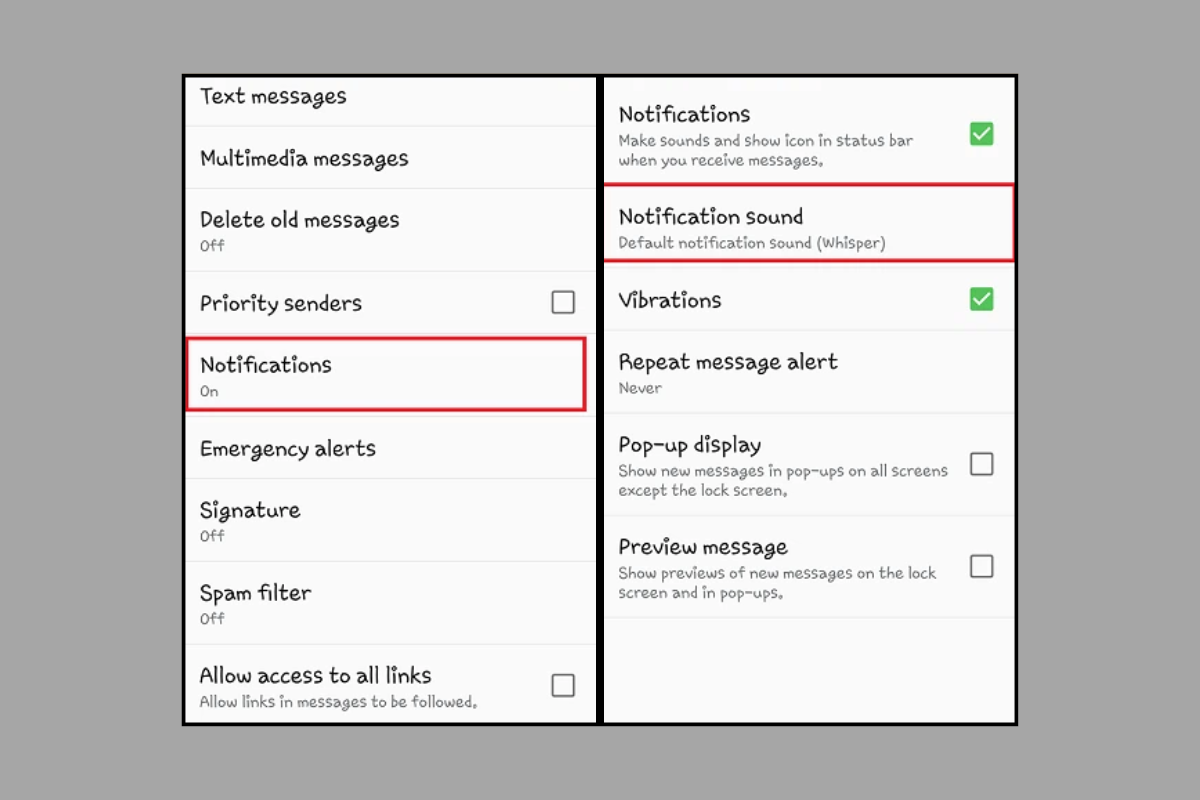
Bước 3: Cuối cùng, bạn chọn nhạc chuông từ danh sách ứng dụng được đề xuất. Lưu ý, bạn có thể tải file âm thanh từ các cách tách nhạc từ nền tảng ứng dụng đã được chia sẻ ở trên để cài làm nhạc chuông tin nhắn cho điện thoại.
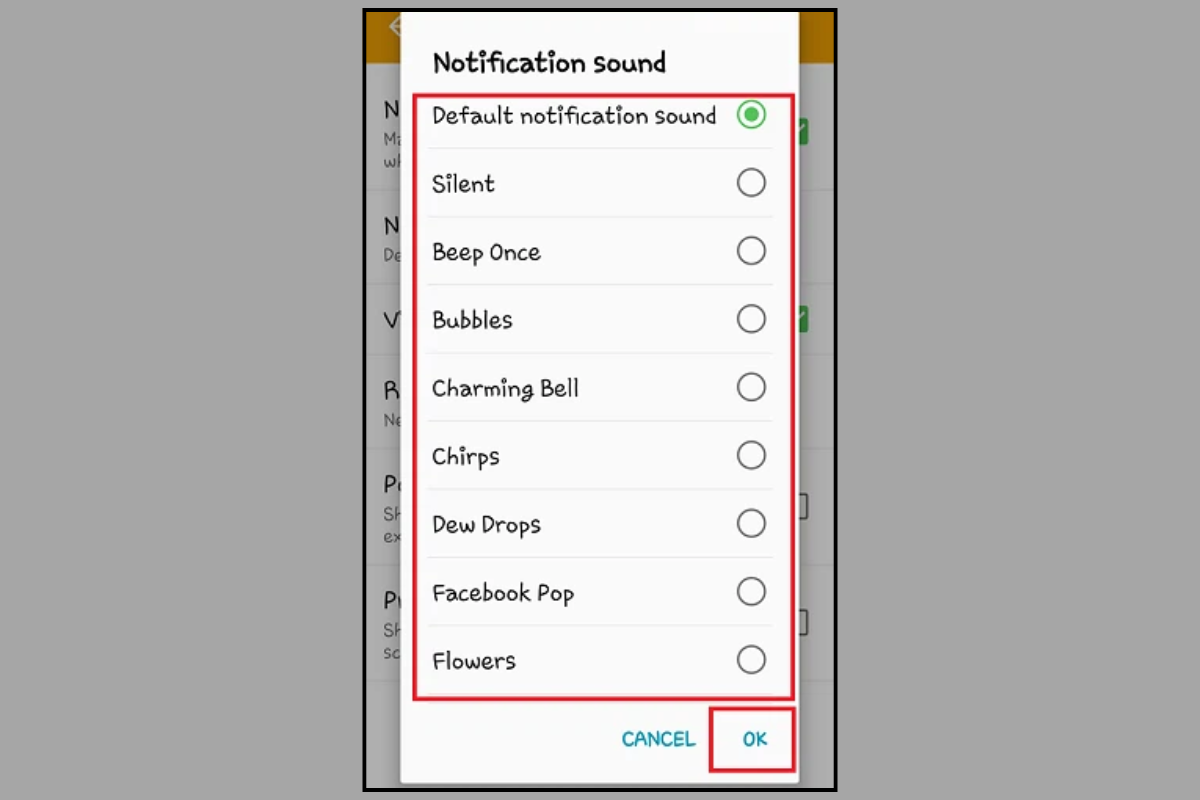
Hướng dẫn cách cài nhạc chuông báo thức cho Samsung
Giống như các cách cài đặt nhạc chuông ở trên, bạn có thể sử dụng file âm thanh đã tải xuống để đặt làm nhạc chuông báo thức. Cụ thể các bước hướng dẫn thực hiện như sau:
Bước 1: Bạn truy cập vào ứng dụng Đồng hồ trên điện thoại, sau đó nhấn vào dấu + để tạo báo thức mới.
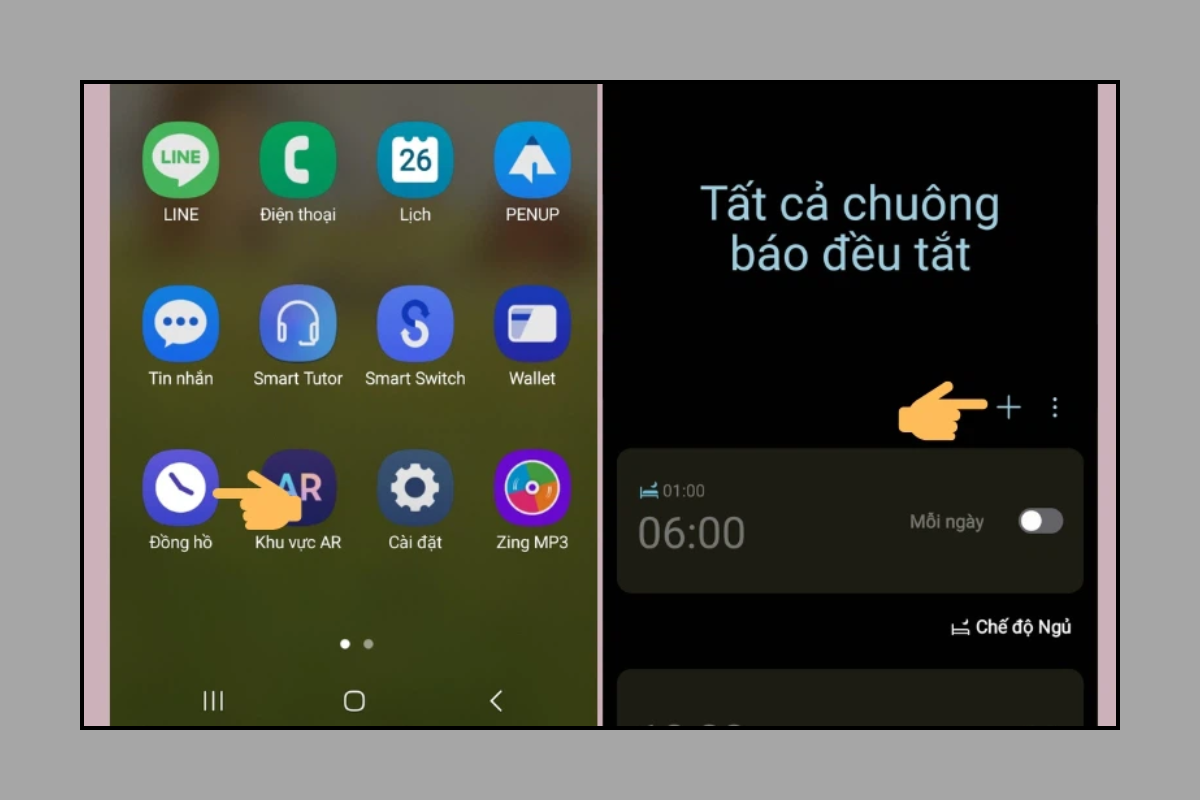
Bước 2: Sau khi cài đặt thời gian báo thức xong, bạn nhấn vào Âm thanh chuông báo và chọn Nhạc chuông.
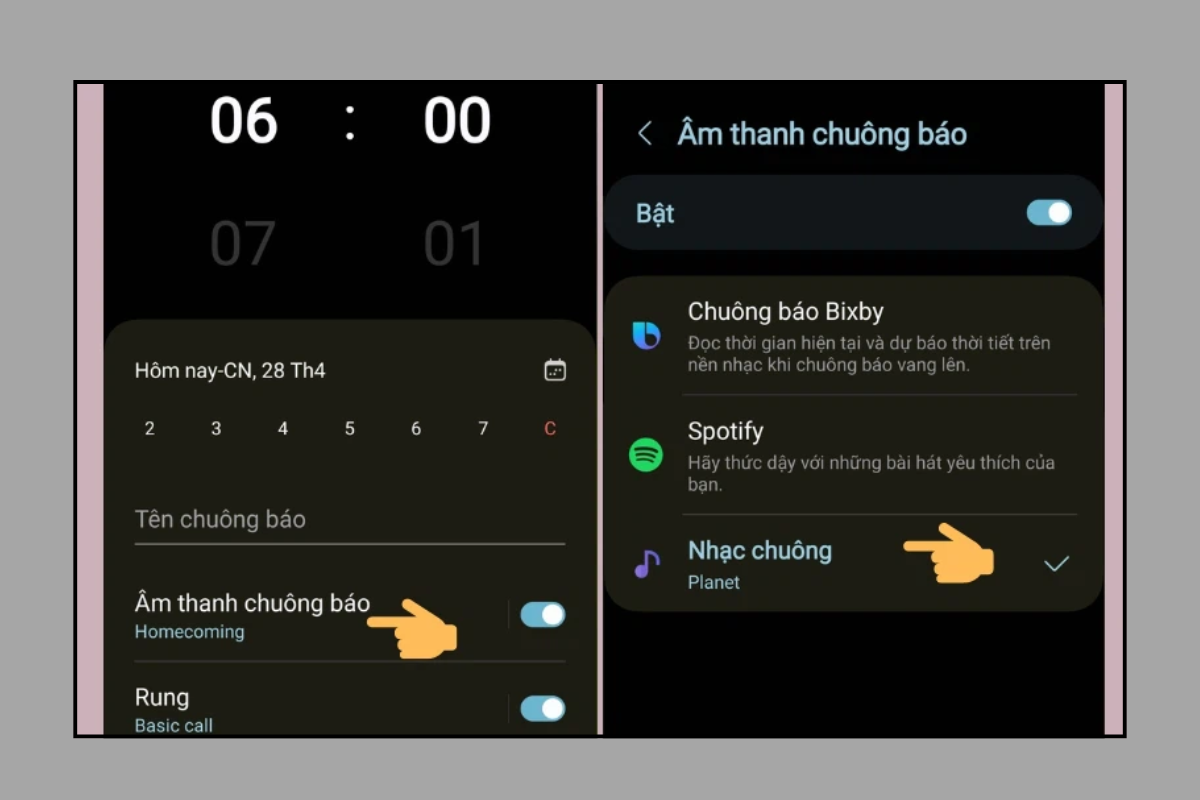
Bước 3: Cuối cùng, bạn nhấn chọn vào dấu + phía trên bên phải màn hình để chọn file âm thanh và nhấp Hoàn tất là xong.
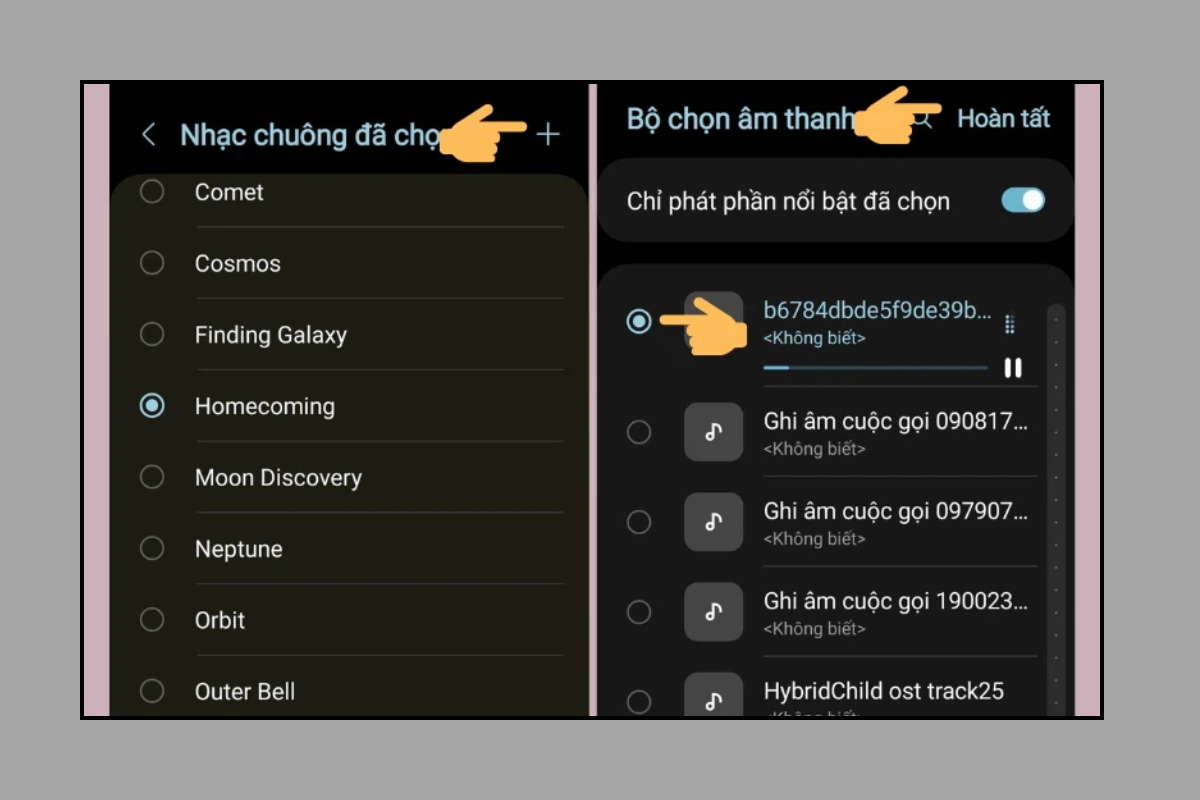
Hướng dẫn cách đổi nhạc chuông Messenger
Khác với cách cài nhạc chuông cho Samsung từ TikTok, Messenger chỉ cho phép cài chuông báo từ âm báo mặc định của ứng dụng. Do đó, bạn không thể cài nhạc chuông từ TikTok cho ứng dụng Messenger. Dưới đây là các bước hướng dẫn đổi nhạc chuông báo Messenger chi tiết:
Bước 1: Đầu tiên, bạn truy cập ứng dụng Messenger trên điện thoại, click vào ảnh đại diện ở góc trái màn hình và tìm chọn Thông báo & âm thanh.
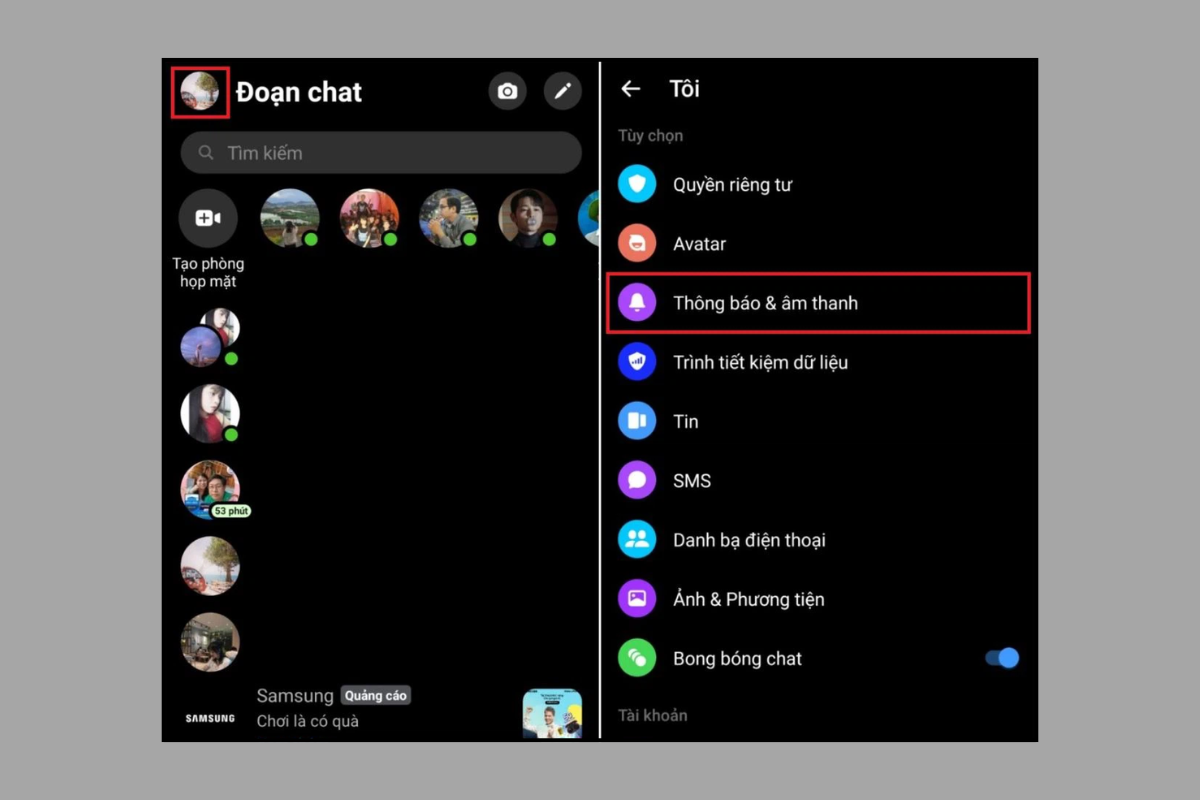
Bước 2: Để thay đổi âm thanh chuông báo tin nhắn, bạn nhấn chọn Âm thanh thông báo và chọn file âm thanh yêu thích là xong.
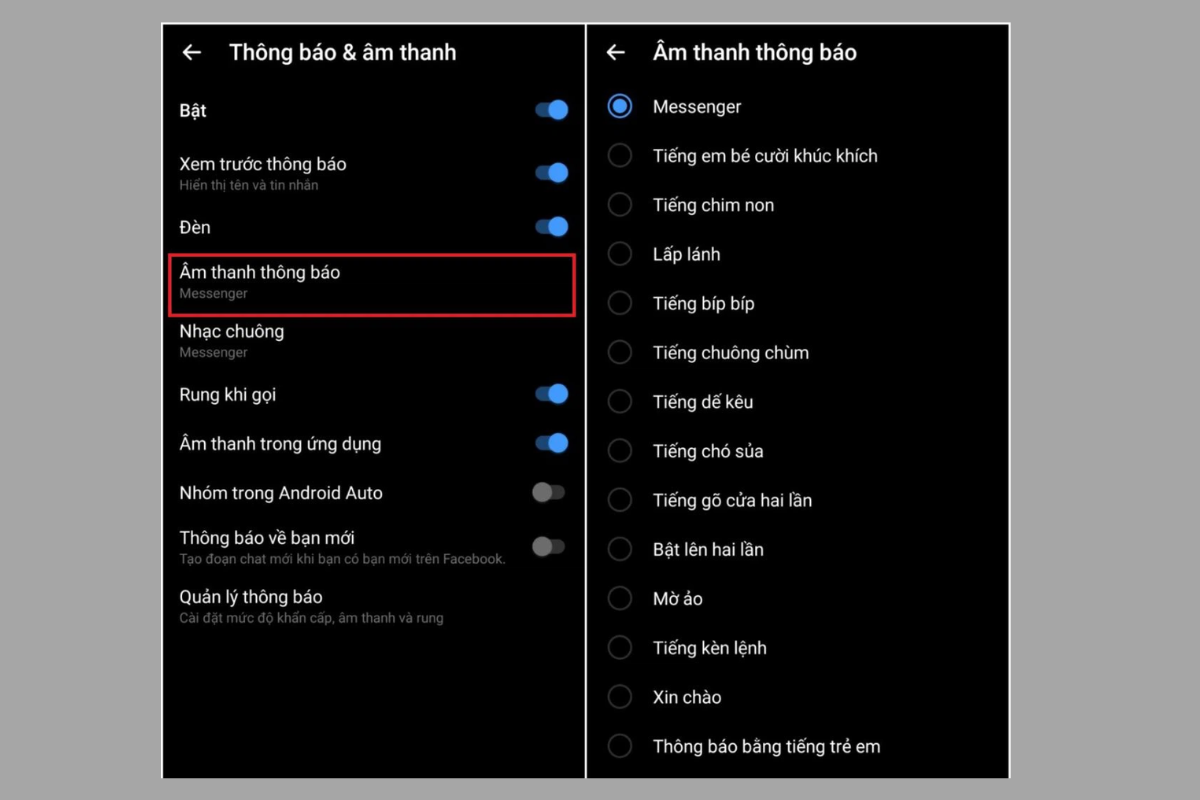
Hướng dẫn cách lấy nhạc TikTok làm nhạc chuông cho iPhone
Theo mặc định, bạn chỉ có thể thay đổi nhạc chuông thành nhạc mà iPhone cung cấp hoặc mua nhạc trên iTunes Store. Tuy nhiên, nếu bạn muốn sử dụng các bài hát yêu thích trên TikTok làm nhạc chuông thì không thể thực hiện theo cách này. Do đó, bạn cần thực hiện thêm một số thủ thuật nữa để lấy nhạc TikTok để làm nhạc chuông cho iPhone.
Không giống như cách cài nhạc chuông cho Samsung từ TikTok, các bước thực hiện trên iPhone phức tạp hơn một chút. Cụ thể như sau:
Bước 1: Mở ứng dụng TikTok và chọn video có nhạc bạn muốn dùng làm nhạc chuông. Sau đó, bạn nhấn vào biểu tượng Chia sẻ ở góc dưới cùng bên phải màn hình rồi chọn Lưu video.
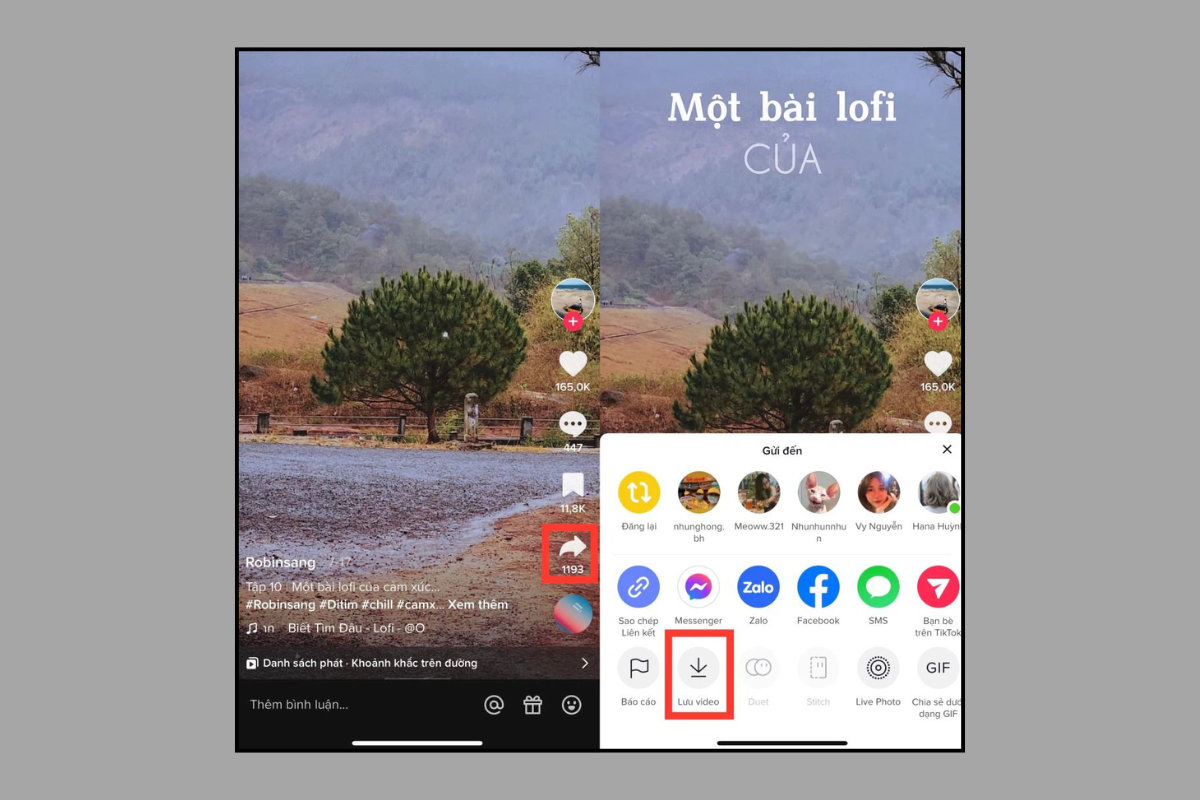
Bước 2: Đến đây, bạn thực hiện chuyển đoạn định dạng video sang file âm thanh bằng phần mềm Cloudconvert. Đầu tiên, bạn chuyển file âm thanh về dạng mp3 và nhấn chọn Select File để chọn video TikTok đã lưu.
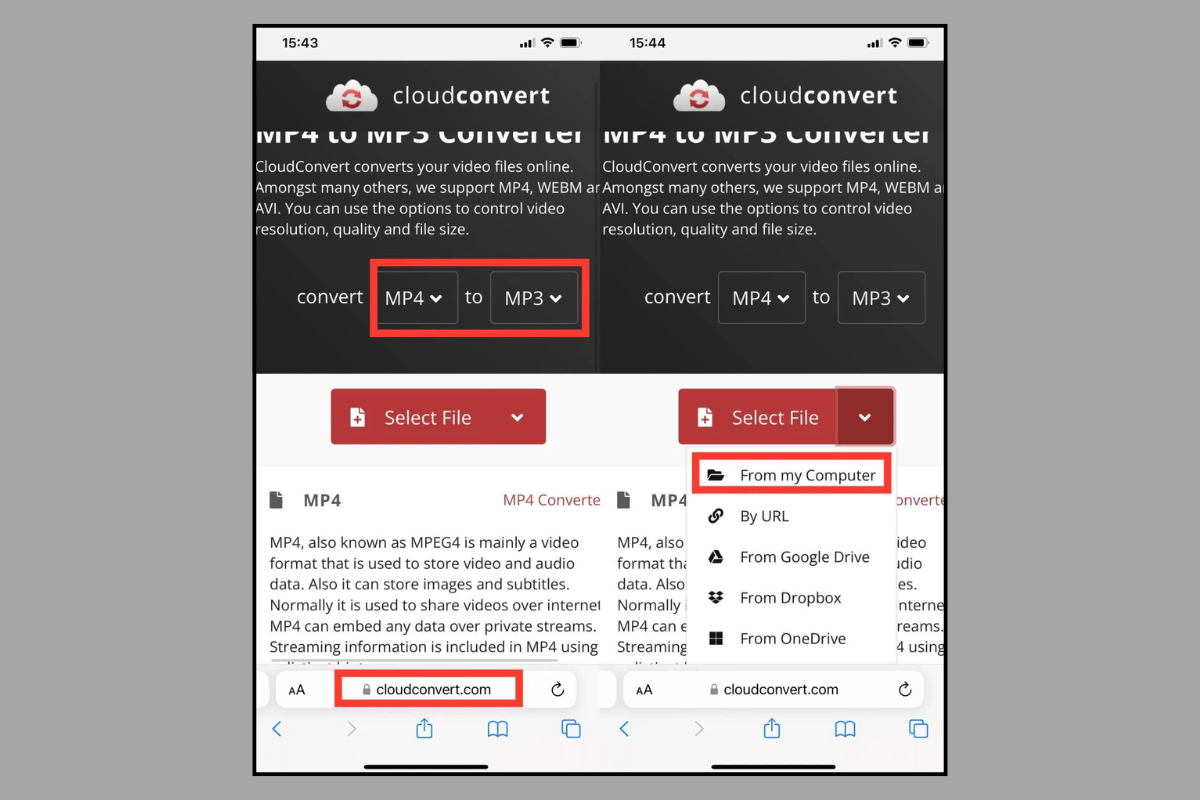
Bước 3: Tiếp theo, bạn nhấn nút Convert và chờ một giây lát để hệ thống chuyển đổi rồi nhấn Download để tải file về máy.
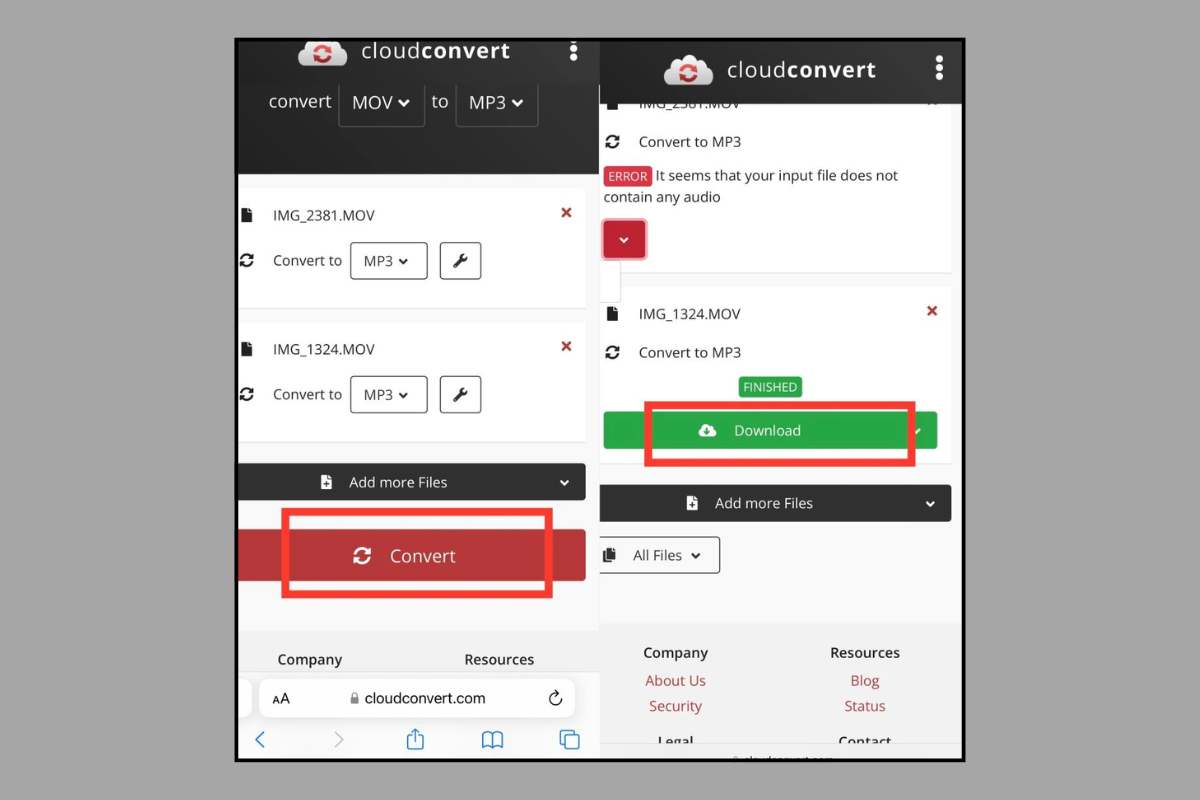
Bước 4: Tải và mở ứng dụng GarageBand trên Appstore, bạn hãy nhấn chọn vào biểu tượng dấu + trên góc phải màn hình.
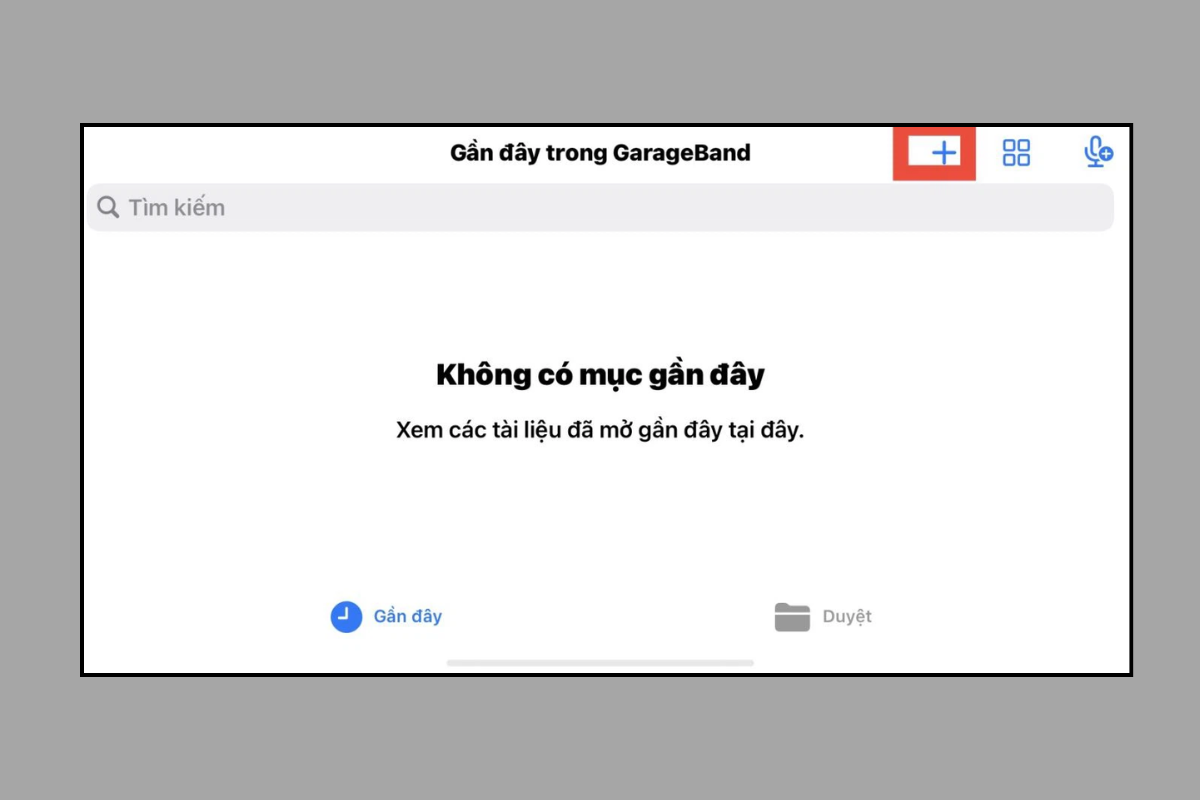
Bước 5: Tại Bộ thu âm thanh, bạn nhấn vào biểu tượng như hình minh họa dưới đây.
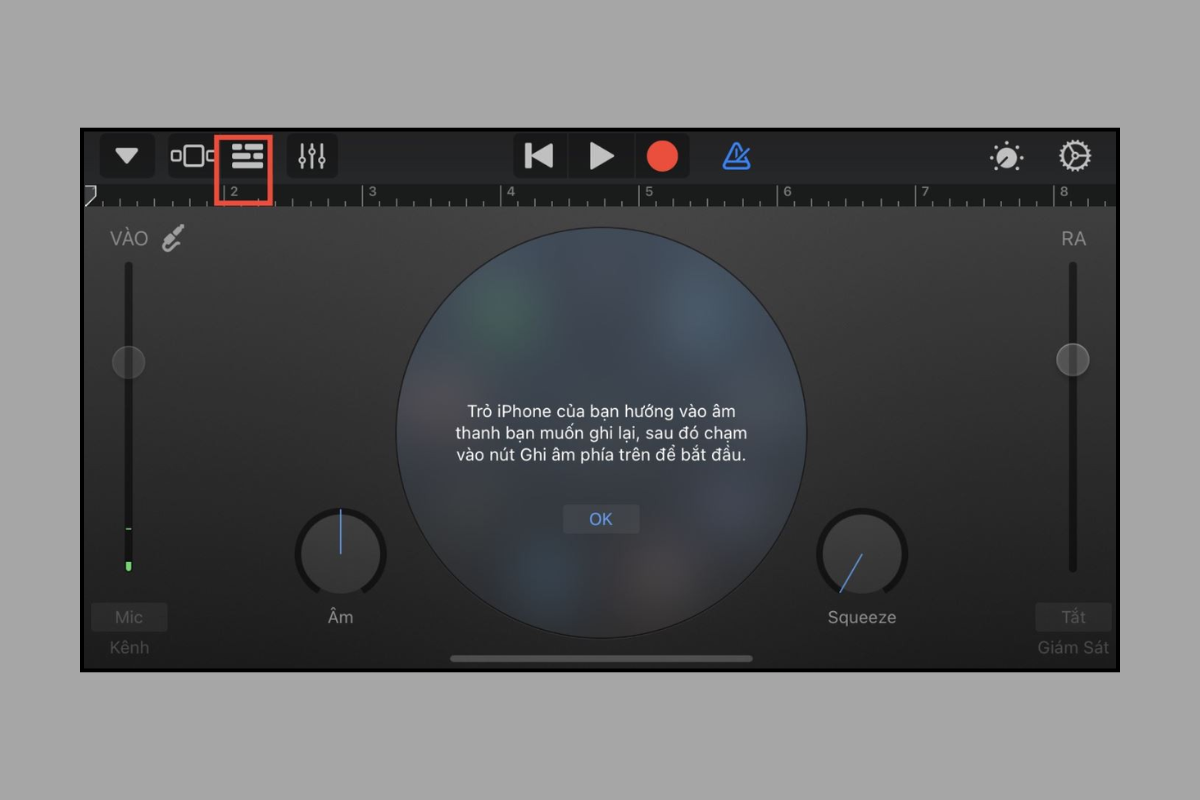
Bước 6: Tiếp tục nhấn vào biểu tượng vòng tròn ở góc phải màn hình.
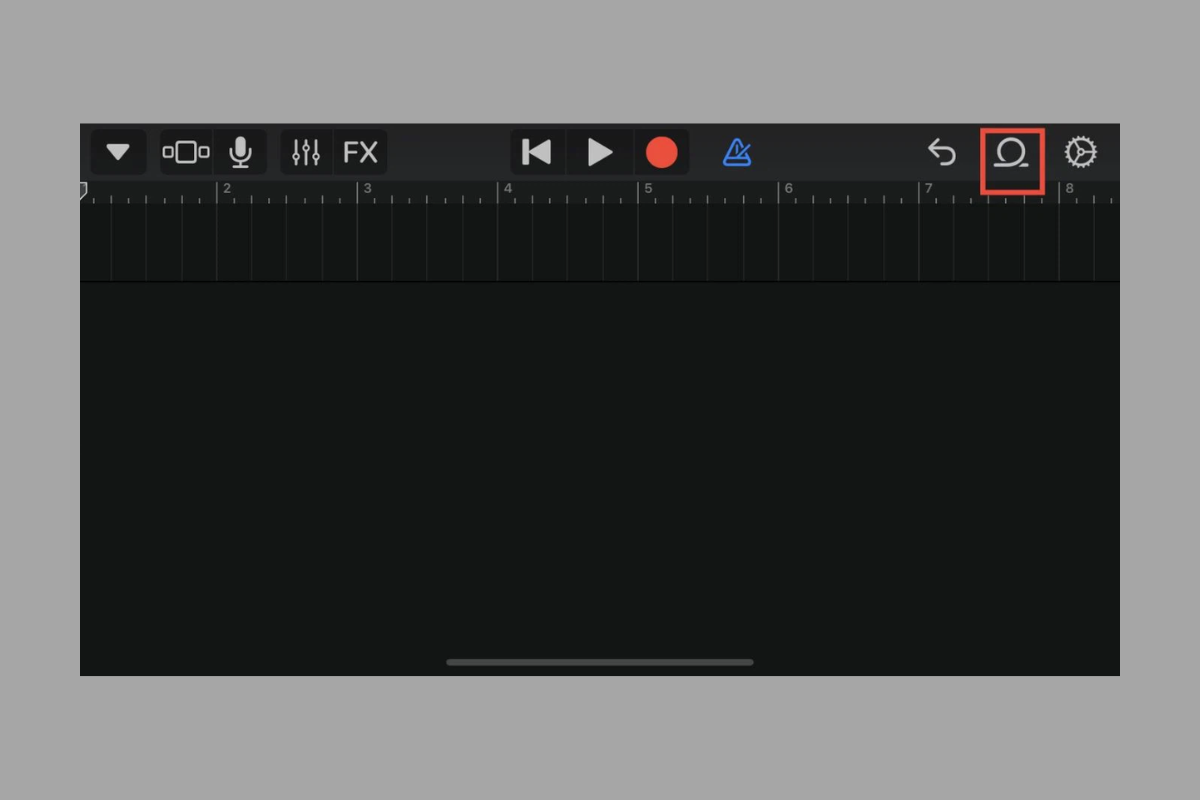
Bước 7: Chọn file âm thanh đã lưu về máy, sau đó kéo và thả tệp vào giữa màn hình.
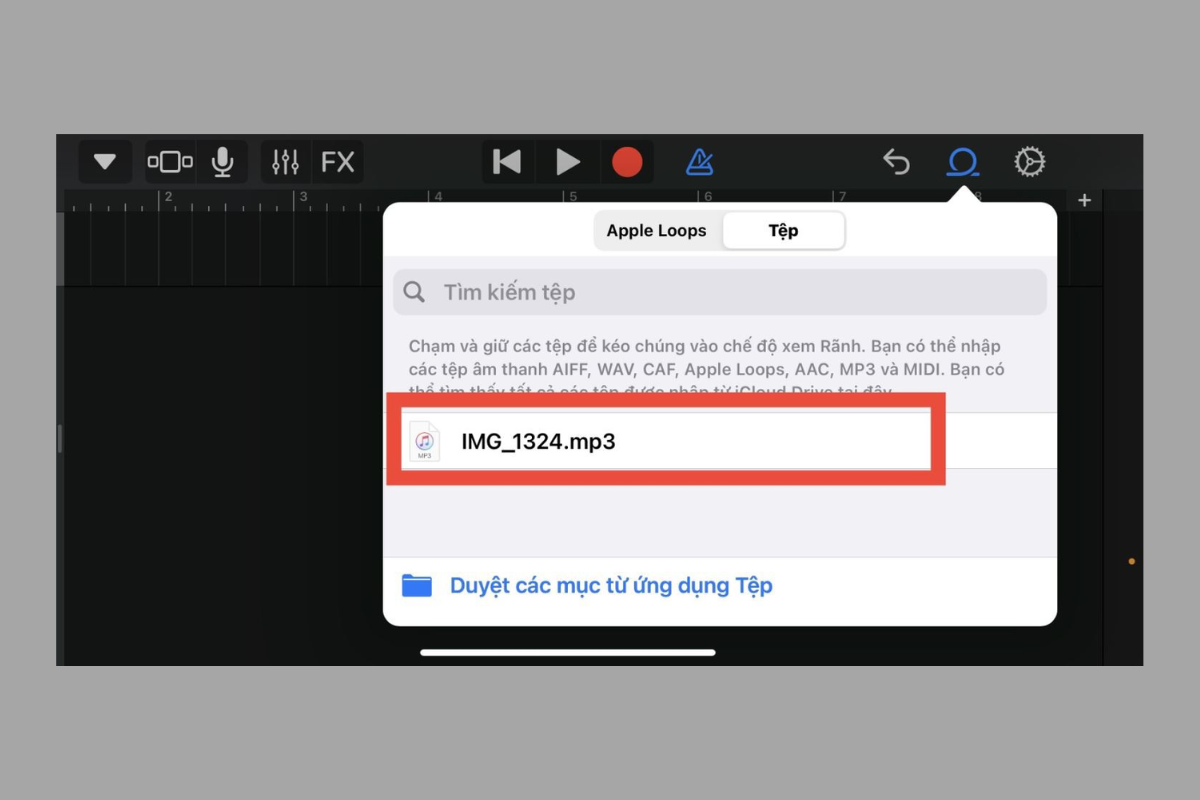
Bước 8: Nhấn vào biểu tượng tam giác ngược ở góc trái màn hình rồi chọn Bài hát của tôi.
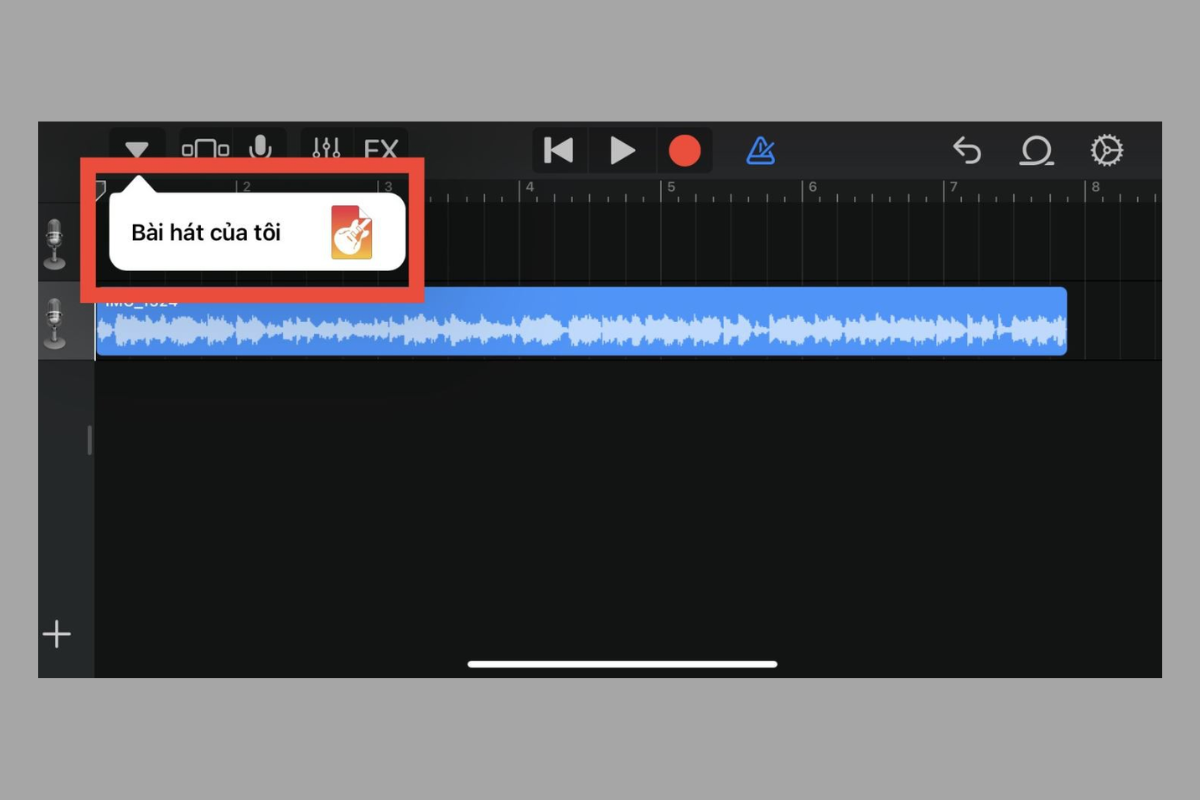
Bước 9: Bạn tiếp tục bấm Chia sẻ, chọn Nhạc chuông rồi nhấp vào Xuất.
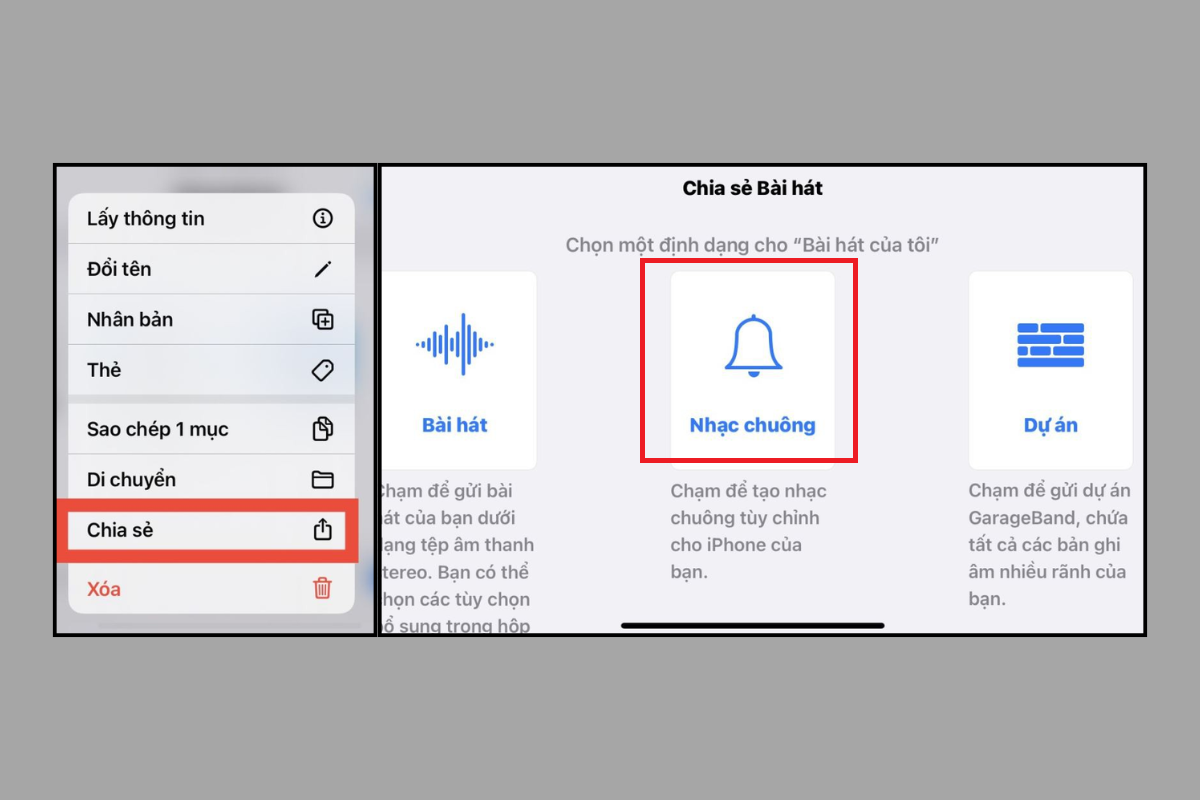
Bước 10: Tiếp theo, bạn nhấn chọn Sử dụng âm thanh làm... rồi cuối cùng click vào Nhạc chuông chuẩn. Vậy là bạn đã thiết lập thành công cách cài nhạc chuông cho iPhone từ TikTok.
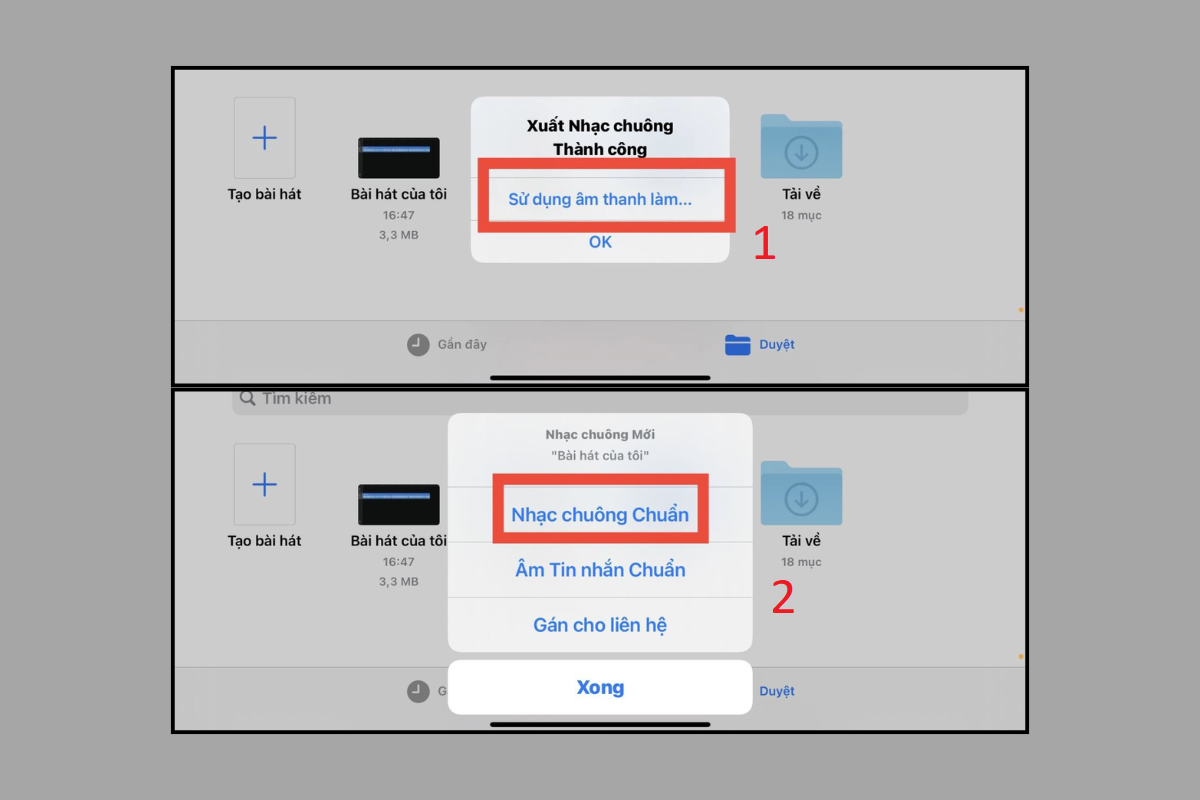
Như vậy, bạn đã sở hữu những bài nhạc hot trend hiện nay với cách cài nhạc chuông cho Samsung từ TikTok siêu đơn giản này. Ngoài ra, bài viết cũng đã cung cấp cho người dùng một số cách cài nhạc chuông khác cho điện thoại cực dễ. Hy vọng bạn sẽ thiết lập nhạc chuông báo thành công với lần đầu tiên.



























